
컴퓨터 느려짐과 메모리 부족 해결하기: 속도 향상을 위한 완벽 가이드
컴퓨터가 느려져서 일의 능률이 뚝 떨어지는 경험, 누구나 한 번쯤 해봤을 겁니다. 갑자기 멈추거나 응답이 없어 짜증이 밀려올 때, 문제는 바로 ‘메모리 부족’일 가능성이 높습니다. 이 글에서는 컴퓨터 느려짐의 주요 원인과 메모리 부족을 해결하여 컴퓨터 성능을 극적으로 향상시키는 방법을 자세히 알려드리겠습니다.
컴퓨터 느려짐의 주요 원인: 메모리 부족과 그 너머
컴퓨터가 느려지는 이유는 단순히 메모리 부족 때문만이 아니에요. 메모리 부족은 컴퓨터 속도 저하의 주요 원인 중 하나이지만, 다른 여러 요인들이 복합적으로 작용하여 컴퓨터의 성능을 떨어뜨릴 수 있답니다. 메모리 부족과 더불어, 컴퓨터 속도 저하를 야기하는 주요 원인들을 자세히 알아보고, 각 원인에 따른 해결책을 함께 고민해 보도록 할게요.
메모리 부족은 가장 흔한 원인 중 하나에요. 메모리는 컴퓨터가 현재 작업을 수행하는 데 필요한 데이터를 임시로 저장하는 공간인데요, 메모리가 부족하면 컴퓨터는 하드디스크의 느린 저장공간을 사용하게 되고, 이는 곧 컴퓨터 속도 저하로 이어지죠. 예를 들어, 고해상도 사진 편집 프로그램을 실행하거나, 많은 프로그램을 동시에 사용하는 경우 메모리 부족 현상이 쉽게 발생할 수 있어요. 메모리 부족 증상은 프로그램 응답 속도 저하, 잦은 멈춤 현상, 블루스크린 등으로 나타나요.
하지만 메모리만 충분하다고 해서 컴퓨터가 항상 빠르게 작동하는 것은 아니에요. 다음과 같이 다른 요인들도 컴퓨터 속도 저하에 영향을 미쳐요.
하드디스크(HDD) 성능 저하: HDD는 SSD에 비해 속도가 현저히 느려요. 오래된 HDD나 파편화된 HDD는 파일 접근 속도가 느려져 컴퓨터 전체 성능을 떨어뜨릴 수 있죠. 특히, 운영체제와 프로그램이 설치된 드라이브의 성능이 중요해요.
프로그램 충돌 및 오류: 잘못 설계되거나 오류가 있는 프로그램은 시스템 자원을 과도하게 사용하거나, 심지어 시스템을 멈추게 할 수도 있어요. 특히 백그라운드에서 실행되는 프로그램은 자원 소모량이 눈에 띄지 않게 계속 쌓여 컴퓨터를 느리게 할 수 있답니다.
바이러스 및 악성코드: 바이러스나 악성코드는 시스템 자원을 훔쳐 사용하고, 중요한 파일을 손상시켜 컴퓨터 성능을 크게 저하시키는 주범이에요. 정기적인 백신 검사는 필수랍니다.
운영체제 오류 및 레지스트리 손상: 운영체제 자체의 오류나 레지스트리 손상 또한 컴퓨터 속도 저하를 유발할 수 있어요. 오랜 시간 사용으로 인한 시스템 파일의 손상이나 불필요한 파일들이 쌓이면서 발생할 수 있죠.
부족한 CPU 성능: CPU는 컴퓨터의 두뇌와 같아요. CPU의 성능이 부족하면 여러 프로그램을 동시에 실행하거나, 고사양 작업을 진행할 때 컴퓨터가 버벅일 수밖에 없어요.
그래픽 카드 성능 부족(특히 게임이나 그래픽 작업 시): 고해상도 게임이나 그래픽 편집 작업을 할 때 그래픽 카드의 성능이 부족하면 렉이 발생하거나 프레임이 떨어져 컴퓨터가 느려지는 것을 경험하게 될 거예요.
결론적으로, 컴퓨터 속도 저하는 단일 원인보다 여러 요인들이 복합적으로 작용하는 경우가 많아요. 따라서 문제 해결을 위해서는 메모리 용량 증설뿐만 아니라, 하드디스크 정리, 불필요한 프로그램 삭제, 바이러스 검사, 운영체제 최적화 등 다각적인 접근이 필요하답니다. 다음 장에서는 메모리 부족 해결 방법과 그 외 성능 최적화 방법에 대해 자세히 알아볼게요.
✅ 컴퓨터가 느려지고 메모리 부족 오류(OutOfMemoryError)까지 뜨나요? 속도 향상의 비밀을 지금 바로 확인하세요!
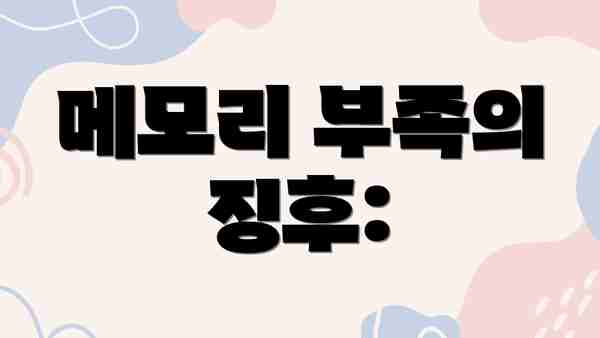
메모리 부족의 징후:
- 컴퓨터가 응답하지 않거나 멈춤 현상이 자주 발생
- 프로그램 실행 속도가 현저히 느림
- 여러 프로그램을 동시에 실행할 때 버벅거림
- 게임이나 고사양 작업 시 끊김 현상 발생
- 윈도우 시작 및 종료 속도 지연
하지만 메모리 부족만이 컴퓨터 느려짐의 원인은 아닙니다. 다음과 같은 요인들도 고려해야 합니다.
다른 컴퓨터 느려짐 원인:
- 하드디스크 용량 부족: 하드디스크에 여유 공간이 부족하면 시스템 성능이 저하될 수 있습니다.
- 악성 프로그램 감염: 바이러스나 악성 프로그램이 시스템 자원을 과도하게 사용할 수 있습니다.
- 구형 하드웨어: 오래된 CPU나 그래픽 카드는 최신 프로그램을 원활하게 실행하기 어렵습니다.
- 필요 없는 프로그램 실행: 백그라운드에서 실행되는 불필요한 프로그램들이 시스템 자원을 소모합니다.
- 운영체제 문제: 윈도우 시스템 파일이 손상되거나 레지스트리가 엉클어져 속도 저하가 발생할 수 있습니다.
- 드라이버 문제: 오래되거나 손상된 드라이버도 성능 저하를 유발합니다.
메모리 부족 해결하기: 효과적인 방법들 – 컴퓨터 속도 향상의 지름길
컴퓨터가 느려지는 주요 원인 중 하나인 메모리 부족! 이 문제를 해결하는 효과적인 방법들을 자세히 알아보고, 여러분의 컴퓨터를 다시 날렵하게 만들어 보도록 하겠습니다. 아래 표는 메모리 부족 문제 해결을 위한 다양한 방법들을 정리한 것이에요. 상황에 맞는 방법을 선택해서 적용해 보세요!
| 방법 | 설명 | 장점 | 단점 | 적용 대상 |
|---|---|---|---|---|
| 불필요한 프로그램 종료 | 현재 실행 중인 프로그램들을 확인하고, 사용하지 않는 프로그램들은 과감하게 종료해 주세요. 작업 관리자(Ctrl+Shift+Esc)를 통해 메모리 사용량이 많은 프로그램을 쉽게 찾을 수 있어요. | 즉각적인 효과, 간편한 방법 | 일시적인 해결책, 꾸준한 관리 필요 | 모든 사용자 |
| 브라우저 탭 정리 | 웹 브라우저에서 너무 많은 탭을 열어두면 메모리를 많이 소모해요. 필요 없는 탭은 닫아주세요. 크롬 같은 경우 확장 프로그램도 메모리 소모에 영향을 미치니 불필요한 확장 프로그램도 삭제해 보세요. | 웹 브라우징 속도 향상, 메모리 효율 증가 | 탭 관리에 신경 써야 함 | 웹 브라우징을 많이 하는 사용자 |
| 시작 프로그램 관리 | 컴퓨터 부팅 시 자동으로 실행되는 프로그램들을 최소화하면 메모리 사용량을 줄일 수 있어요. 윈도우 설정에서 시작 프로그램을 관리할 수 있어요. | 부팅 속도 향상, 메모리 절약 | 필요한 프로그램을 놓칠 수 있음 | 모든 사용자 |
| 임시 파일 및 캐시 삭제 | 임시 파일과 캐시는 시간이 지나면서 쌓여 메모리를 차지해요. 정기적으로 삭제해주면 메모리 공간을 확보할 수 있습니다. 디스크 정리 유틸리티를 활용하거나 수동으로 파일을 삭제하는 방법도 있고요. | 디스크 공간 확보, 컴퓨터 성능 향상 | 중요한 파일을 실수로 삭제할 수 있음 | 모든 사용자 |
| 하드디스크 정리 (디스크 조각 모음) | 하드디스크에 저장된 파일들이 파편화되어 있으면 컴퓨터 속도가 느려질 수 있어요. 디스크 조각 모음을 통해 파일들을 정리해주면 성능 향상에 도움이 됩니다. SSD를 사용하는 경우는 조각 모음이 필요 없어요! | 파일 접근 속도 향상, 디스크 성능 향상 | 시간이 소요될 수 있음 (HDD의 경우) | HDD 사용자 |
| RAM 업그레이드 | 가장 확실한 방법은 메모리 용량을 늘리는 것입니다. 컴퓨터 사양에 맞는 RAM을 추가로 설치하면 메모리 부족 문제를 근본적으로 해결할 수 있죠. | 근본적인 문제 해결, 컴퓨터 성능 극대화 | 비용이 발생, 컴퓨터 분해 및 조립 경험 필요 | 메모리 용량이 부족한 사용자 |
| 백그라운드 프로그램 제거 또는 비활성화 | 필요 없는 백그라운드 프로그램을 제거하거나 비활성화하면 메모리 사용량을 줄일 수 있어요. 프로그램 추가/제거 또는 작업 관리자에서 찾을 수 있어요. | 시스템 안정성 향상, 메모리 절약 | 필요한 프로그램을 잘못 제거할 수 있음 | 모든 사용자 |
메모리 부족은 컴퓨터의 성능 저하를 일으키는 가장 흔한 원인 중 하나이며, RAM 업그레이드가 가장 효과적이지만, 위의 방법들을 병행하면 비용 없이도 컴퓨터 속도를 획기적으로 개선할 수 있습니다.
위 방법들을 통해 컴퓨터 메모리 부족 문제를 해결하고, 쾌적한 컴퓨터 환경을 만들어 보세요! 다음 “효과적인 컴퓨터 성능 최적화를 위한 요약” 에서는 더욱 자세한 최적화 방법들을 알려드릴게요.
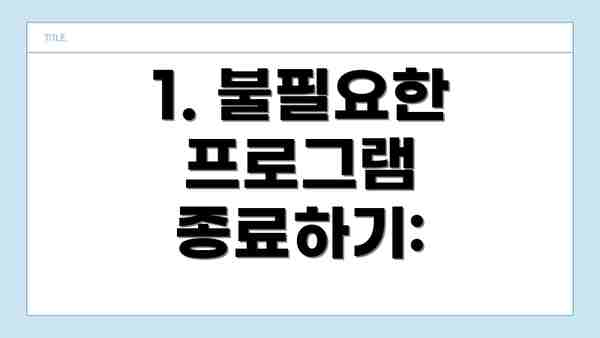
1. 불필요한 프로그램 종료하기:
작업 관리자(Ctrl+Shift+Esc)를 열어 CPU와 메모리 사용량을 확인하고 불필요하게 실행 중인 프로그램들을 종료합니다. 특히 백그라운드에서 실행되는 프로그램들을 주의 깊게 확인해야 합니다.
2. 윈도우 시작 프로그램 관리하기:
윈도우 시작 시 자동으로 실행되는 프로그램들을 줄이면 부팅 속도와 메모리 사용량을 줄일 수 있습니다. 작업 관리자의 “시작 프로그램” 탭에서 불필요한 프로그램들을 비활성화하세요.
3. 하드디스크 정리 및 조각 모음:
하드디스크에 불필요한 파일들이 많으면 시스템 성능 저하의 원인이 될 수 있습니다. 디스크 정리 유틸리티를 이용하여 임시 파일, 인터넷 캐시 등 불필요한 파일들을 삭제하고, 디스크 조각 모음을 실행하여 파일들을 효율적으로 정리합니다.
4. 윈도우 업데이트 확인:
윈도우 업데이트를 통해 최신 보안 패치와 성능 개선 사항을 적용하면 시스템 안정성 및 속도를 향상시킬 수 있습니다.
5. 메모리 증설 고려:
위의 방법들을 모두 시도했는데도 메모리 부족 문제가 지속된다면 메모리(RAM)를 추가로 설치하는 것을 고려해야 합니다. 메모리 용량을 늘리면 컴퓨터 성능이 눈에 띄게 향상될 것입니다.
6. 악성 프로그램 검사:
악성 프로그램 검사를 통해 바이러스나 악성 코드의 감염 여부를 확인하고, 감염된 경우 즉시 제거해야 합니다. 정기적인 검사를 통해 미연에 방지하는 것이 좋습니다.
효과적인 컴퓨터 성능 최적화를 위한 요약: 속도 향상을 위한 핵심 전략
이제까지 컴퓨터 느려짐의 원인과 메모리 부족 해결법을 자세히 알아봤어요. 정리해서 컴퓨터 성능을 확실하게 높이는 핵심 전략들을 간단하게 요약해 드릴게요. 이 방법들을 활용하면 컴퓨터가 눈에 띄게 빨라지는 것을 경험하실 수 있을 거예요!
불필요한 프로그램 제거: 설치는 해놓고 사용하지 않는 프로그램들이 컴퓨터 자원을 잡아먹는 주범이에요. 제어판에서 프로그램 및 기능을 확인하고, 필요없는 프로그램은 과감하게 삭제해 주세요. 특히, 백그라운드에서 실행되는 프로그램들은 자원 소모가 심하니, 꼭 확인해 보세요!
자동 시작 프로그램 관리: 윈도우가 시작될 때 자동으로 실행되는 프로그램들이 많으면 부팅 속도가 느려지고, 운영체제 자체의 속도도 느려질 수 있어요. 작업 관리자(Ctrl+Shift+Esc)를 이용해서 자동 시작 프로그램들을 관리하고, 꼭 필요한 프로그램만 남겨두는 것이 좋아요. 사용하지 않는 프로그램을 해제하면 확실히 체감할 수 있을 거예요.
하드 디스크 정리 및 조각 모음: 하드 디스크에 불필요한 파일들이 많거나, 파일들이 흩어져 있으면 컴퓨터 속도가 느려져요. 정기적으로 디스크 정리를 해주고, 조각 모음을 실행하여 파일들을 한데 모아주면 성능 향상에 도움이 된답니다. 윈도우 내장 기능을 사용하거나, 전문적인 디스크 정리 프로그램을 이용하는 것도 좋은 방법이에요.
메모리 최적화: 앞서 설명했듯이, 메모리 부족은 컴퓨터 속도 저하의 주요 원인 중 하나예요. 브라우저에서 탭을 너무 많이 열어두거나, 메모리 사용량이 많은 프로그램을 여러 개 실행하면 메모리가 부족해질 수 있으니 주의하세요. 불필요한 프로그램을 종료하고, 브라우저 탭 수를 줄이는 것만으로도 큰 효과를 볼 수 있답니다. RAM 업그레이드도 효과적인 방법 중 하나이지만, 가장 중요한 것은 불필요한 프로그램과 프로세스를 제거하여 메모리 사용량을 줄이는 것이에요.
드라이버 업데이트: 오래된 드라이버는 성능 저하의 원인이 될 수 있어요. 장치 관리자를 통해 드라이버를 업데이트하고, 최신 버전을 유지하는 것이 좋아요. 특히 그래픽 카드 드라이버는 성능에 큰 영향을 미치니, 꼭 최신 버전으로 유지해 주세요.
바이러스 및 악성 프로그램 검사: 바이러스나 악성 프로그램은 컴퓨터 성능을 심각하게 저하시킬 수 있어요. 정기적으로 백신 프로그램을 실행하여 검사를 하고, 악성 프로그램을 제거해 주세요. 실시간 검사 기능을 활성화하는 것도 좋은 방법이에요.
윈도우 업데이트: 마이크로소프트는 꾸준히 윈도우 업데이트를 통해 성능 향상 및 보안 패치를 제공하고 있어요. 정기적으로 업데이트를 확인하고 설치해서 최신 상태를 유지하는 것이 중요하답니다.
이 모든 단계를 차근차근 적용해 보세요. 컴퓨터가 새 컴퓨터처럼 빨라지는 걸 경험하실 수 있을 거예요! 꾸준한 관리가 컴퓨터의 건강과 속도를 유지하는 비결이랍니다.
추가적인 팁: 컴퓨터 성능 최적화를 위한 섬세한 관리
메모리 부족과 컴퓨터 느려짐 해결을 위한 여러 방법들을 살펴보았지만요, 더욱 쾌적한 컴퓨터 환경을 위해서는 몇 가지 추가적인 팁들을 기억해두시는 것이 좋아요. 이 팁들은 단순히 메모리 문제뿐 아니라, 전반적인 컴퓨터 성능 향상에 도움을 줄 거예요.
1. 불필요한 프로그램 제거 및 자동 시작 프로그램 관리
설치했지만 사용하지 않는 프로그램들이 꽤 있을 거예요. 이런 프로그램들은 하드디스크 공간을 차지할 뿐만 아니라, 백그라운드에서 실행되면서 메모리를 낭비하고 컴퓨터 속도를 늦출 수 있답니다. 제어판에서 프로그램 추가/제거를 통해 불필요한 프로그램들을 삭제해주세요. 또한, 윈도우 시작 시 자동으로 실행되는 프로그램들을 관리하는 것도 매우 중요해요. 작업 관리자(Ctrl+Shift+Esc)를 통해 자동 시작 프로그램들을 확인하고, 필요 없는 프로그램들은 비활성화시켜 보세요. 부팅 속도 향상에도 큰 도움이 될 거예요.
2. 정기적인 하드디스크 정리 및 조각 모음
하드디스크에 불필요한 파일들이 많이 쌓이면, 컴퓨터 속도가 느려지고 메모리 부족 현상까지 발생할 수 있답니다. 정기적으로 하드디스크 정리를 해주시고, 조각 모음을 통해 파일들을 효율적으로 배치하여 컴퓨터의 읽기/쓰기 속도를 높이세요. 윈도우즈에는 내장된 디스크 정리 및 조각 모음 기능이 있으니 활용해 보시고요, 더욱 강력한 기능을 원하신다면 전문적인 디스크 관리 프로그램을 사용하는 것도 좋은 방법이에요.
3. 드라이버 업데이트 및 바이러스 검사
오래된 드라이버들은 컴퓨터의 성능을 저하시키고, 메모리 누수를 야기할 수 있어요. 장치관리자를 통해 드라이버들을 확인하고, 제조사 웹사이트에서 최신 드라이버로 업데이트 해주세요. 또한, 악성코드는 시스템 자원을 과다하게 사용하여 컴퓨터 속도를 현저히 떨어뜨리죠. 정기적인 바이러스 검사는 필수이며, 실시간 보호 기능을 켜두는 것을 추천드려요.
4. 하드웨어 업그레이드 고려
소프트웨어적인 방법만으로는 해결되지 않는 경우, 메모리 용량 증설이나 SSD 교체를 고려해 보시는 것을 추천드려요. 특히, HDD를 SSD로 교체하면 부팅 속도와 프로그램 실행 속도가 획기적으로 향상되는 것을 경험하실 수 있을 거예요. 메모리 용량 증설은 메모리 부족으로 인한 컴퓨터 느려짐을 근본적으로 해결하는 가장 효과적인 방법 중 하나랍니다.
5. 전원 관리 옵션 조정
윈도우즈의 전원 관리 옵션을 통해 전력 소모량과 성능을 조절할 수 있어요. 고성능 모드로 설정하면 컴퓨터 성능은 향상되지만 전력 소모량이 증가하고요, 절전 모드는 반대의 효과를 가져옵니다. 본인의 사용 환경에 맞춰 적절한 옵션을 선택하세요.
컴퓨터 성능 저하의 원인을 파악하고, 적절한 해결책을 적용하는 것이 가장 중요하며, 꾸준한 관리를 통해 최상의 컴퓨터 환경을 유지할 수 있습니다.
이러한 추가적인 팁들을 활용하여 컴퓨터 성능을 최적화하고, 더욱 쾌적한 컴퓨터 사용 환경을 만들어 보세요! 궁금한 점이 있으시면 언제든지 문의해 주세요.
결론: 컴퓨터 성능 최적화, 꾸준한 관리가 성공의 지름길입니다
자, 이제 컴퓨터 느려짐과 메모리 부족 문제 해결을 위한 여정의 마지막 단계에 도착했어요. 지금까지 컴퓨터 속도 저하의 주요 원인들을 살펴보고, 메모리 부족을 해결하는 다양한 방법들을 알아보았죠? 효과적인 성능 최적화를 위한 팁들도 꼼꼼히 확인했고요. 이 모든 노력을 통해 컴퓨터를 더욱 빠르고 효율적으로 사용할 수 있게 되었기를 바랍니다.
하지만 기억하세요! 컴퓨터 성능 최적화는 단 한 번의 작업으로 끝나는 것이 아니에요. 꾸준한 관리와 관심이 필요하답니다. 마치 정원을 가꾸는 것과 같아요. 한 번 잡초를 뽑았다고 해서 영원히 깨끗하게 유지되는 것이 아니잖아요? 정기적인 관리가 필요하듯, 컴퓨터도 마찬가지입니다.
컴퓨터의 성능은 바로 여러분의 생산성과 직결되기 때문에, 꾸준한 관리가 절대적으로 중요해요.
앞서 살펴본 내용들을 바탕으로, 다음과 같은 꾸준한 노력을 통해 컴퓨터를 최상의 상태로 유지해 보세요.
- 정기적인 시스템 정리: 불필요한 파일들을 삭제하고 디스크 정리를 주기적으로 실행하여 하드 드라이브 공간을 확보해주세요. 한 달에 한 번 정도는 시간을 내어 꼼꼼하게 정리하는 습관을 들이면 좋겠어요.
- 소프트웨어 업데이트: 운영체제 및 프로그램 업데이트를 통해 최신 성능 향상 및 보안 패치를 적용하여 안정성을 높여주세요. 자동 업데이트 기능을 활성화하여 놓치는 일이 없도록 하는 것도 좋은 방법입니다.
- 악성코드 검사: 정기적인 악성코드 검사를 통해 컴퓨터 성능을 저하시키는 원인을 제거해주세요. 믿을 수 있는 백신 프로그램을 사용하고, 최신 바이러스 정의 파일을 유지하는 것이 중요해요.
- 필요 없는 프로그램 제거: 사용하지 않는 프로그램은 과감하게 제거하여 메모리와 CPU 자원을 절약하세요. 프로그램이 자동 실행되는 것을 방지하는 것도 좋은 방법입니다.
- 메모리 사용량 모니터링: 작업 관리자를 통해 메모리 사용량을 주기적으로 확인하고, 메모리 사용량이 과다한 프로그램을 찾아 조치하세요. 메모리 부족 문제를 예방하는 데 도움이 될 거예요.
이러한 꾸준한 관리를 통해 여러분의 컴퓨터는 항상 최상의 성능으로 여러분의 작업을 도와줄 거예요. 컴퓨터 속도 저하로 인해 불편을 겪지 않고, 더욱 효율적이고 즐거운 컴퓨터 생활을 누리시길 바랍니다! 오늘 배운 내용들을 활용하여 컴퓨터 성능 향상에 도전해 보세요!
자주 묻는 질문 Q&A
Q1: 컴퓨터가 느려지는 가장 흔한 원인은 무엇인가요?
A1: 메모리 부족이 가장 흔한 원인이며, 하드디스크 성능 저하, 프로그램 충돌, 바이러스 감염 등도 원인이 될 수 있습니다.
Q2: 메모리 부족을 해결하는 가장 효과적인 방법은 무엇인가요?
A2: RAM 업그레이드가 가장 확실한 해결책이지만, 불필요한 프로그램 종료, 브라우저 탭 정리, 임시 파일 삭제 등으로도 메모리 사용량을 줄일 수 있습니다.
Q3: 메모리 부족 외에 컴퓨터 속도 저하의 다른 원인은 무엇이 있나요?
A3: 하드디스크 용량 부족, 악성 프로그램 감염, 구형 하드웨어, 불필요한 프로그램 실행, 운영체제 문제, 드라이버 문제 등이 있습니다.
이 콘텐츠의 무단 사용은 저작권법에 위배되며, 이를 위반할 경우 민사 및 형사상의 법적 처벌을 받을 수 있습니다. 무단 복제, 배포를 금지합니다.
※ 면책사항: 위 본문 내용은 온라인 자료를 토대로 작성되었으며 발행일 기준 내용이므로 필요 시, 최신 정보 및 사실 확인은 반드시 체크해보시길 권장드립니다.

